- Forfatter Jason Gerald [email protected].
- Public 2024-01-19 22:13.
- Sist endret 2025-01-23 12:42.
Nokia C3-serien (som inneholder C3-00 og C3-01) er en samling Nokia-telefoner som tilbyr mange moderne funksjoner i en rimelig pakke. Dessverre, den offisielle YouTube -appen fungerer ikke på Nokia C3. Likevel kan denne telefonen få tilgang til internett slik at Du kan fortsatt få tilgang til YouTube -innhold fra mobilnettleseren din. Det er også flere andre løsninger som vil løse problemet med å ikke kunne åpne YouTube -appen. Les videre for å finne ut.
Steg
Metode 1 av 2: Se på YouTube fra nettleser
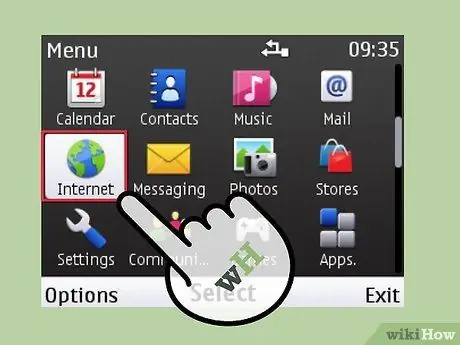
Trinn 1. Åpne mobilleseren
For å komme i gang, velg din vanlige Nokia -nettleser eller Opera -nettleser på C3 -telefonen fra applikasjonslisten og åpne den. For vanlige nettlesere kan du velge Meny> Internett fra hovedskjermen.
Ditt valg av nettleser vil ikke påvirke opplevelsen din. Du kan til og med åpne YouTube fra en annen nettleser du har lastet ned (for eksempel UC Browser.) Hvis en nettleser ikke fungerer, kan du prøve en annen. Hvis Nei ingen av nettleserne fungerer, prøv en av de alternative app -løsningene som er oppført nedenfor.
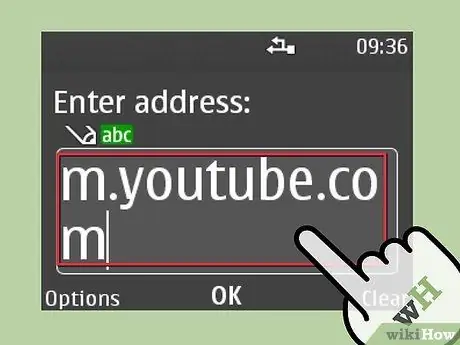
Trinn 2. Gå til YouTube -mobilnettstedet
Skriv inn "m.youtube.com" i adressefeltet i nettleseren. Du blir ført til YouTube -mobilnettstedet som er optimalisert for seeropplevelsen fra mobile enheter.
Hvis du ikke kan åpne m.youtube.com, kan problemet være med Wi-Fi-innstillingene på telefonen. Se tilleggshjelp fra en datamaskin på de offisielle støttesidene for C3-00 og C3-01
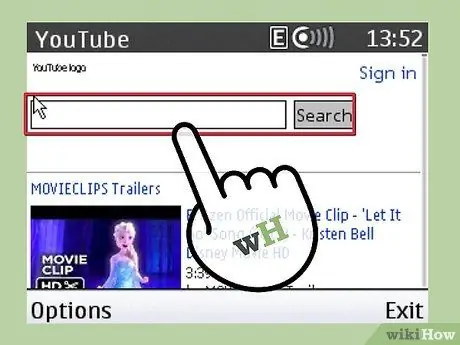
Trinn 3. Søk etter YouTube -videoer
Velg søkefeltet på YouTube -mobilsiden, og bruk deretter C3 -tastaturet til å skrive inn videotittelen, eller skriv inn søkeord for videoen du vil se. For eksempel, hvis du vil se en musikkvideo, skriver du inn "musikkvideoer". Klikk på "Enter" -knappen på telefonen, eller velg søkeknappen i nettleservinduet for å fortsette.
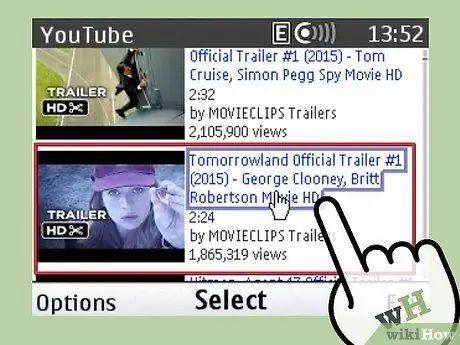
Trinn 4. Velg videoer
Du vil nå se en liste over videoer som samsvarer med søkeordene dine. Velg en video fra listen som vises. Klikk på videotittelen, og videoen begynner å spille. Nyt videoene dine!
Vær oppmerksom på at videoopplevelsen du vil motta ikke er veldig tilfredsstillende. Selv om telefonene i C3 -serien kan spille av forskjellige videoformater, støtter de bare 320 × 240 piksler og har begrenset internminne. Dette betyr at videokvaliteten og hastigheten på å laste ned videoer på denne telefonen ikke vil være like god som de nyeste telefonene
Metode 2 av 2: Se på YouTube fra alternative apper
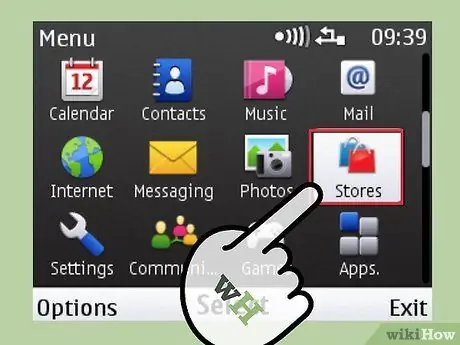
Trinn 1. Start Ovi Store -appen
Ovi Store er stedet for å finne og laste ned en rekke applikasjoner for Nokia -telefoner. Selv om den offisielle YouTube -appen fungerer ikke på Nokia C3 -telefonen, kan du laste ned alternative applikasjoner fra Ovi Store som kan søke og se YouTube -videoer.
- Koble telefonen til Ovi Store ved å velge Meny> Lagre fra telefonens startskjerm. Butikken -alternativet vil se ut som en blå handlekurv.
- Når telefonen er koblet til Ovi Store, kan du bruke forstørrelsesglasset til å åpne søkefeltet og begynne å søke etter videoapper. Last ned og installer programmet du ønsker. Her er noen anbefalte applikasjoner som er: vil fungere på Nokia C3 -telefoner i henhold til det offisielle Ovi Store -nettstedet. Andre apper vil også fungere bra.
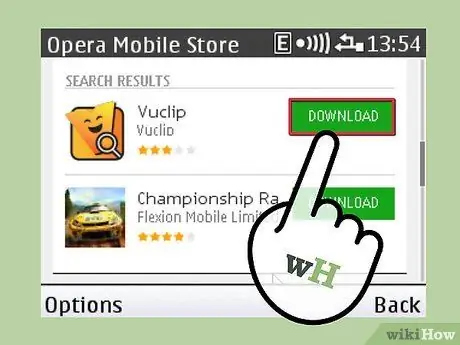
Trinn 2. Prøv Vuclip
Vuclip er et minimalt omtalt videoprogram designet for å fungere på alle telefoner og nettverk, inkludert budsjettfunksjonstelefoner som Nokia C3, enn si Vuclip indeksering av YouTube -videoer. Dette betyr at du kan søke etter YouTube -videoer fra Vuclip selv om du ikke har YouTube -appen.
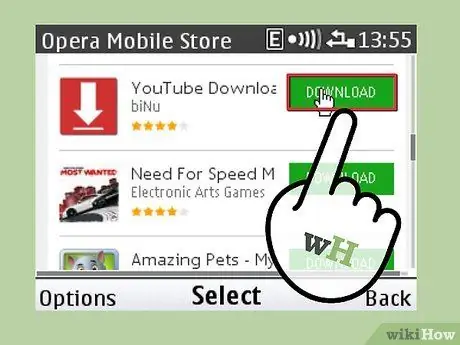
Trinn 3. Prøv YouTube Downloader for Nokia
YouTube Downloader er designet for å gjøre det navnet antyder: Last ned YouTube -videoer til telefonen, slik at du kan se dem når som helst. Siden C3-telefonen har begrenset innebygd lagring, er imidlertid antallet videoer som kan lagres veldig lite, med mindre du bruker et eksternt lagringskort.
Vær oppmerksom på at Nokia C3 -telefonen bruker et MicroSD -kort som ekstern lagring. Med et MicroSD -kort kan Nokia C3 -telefonen ha opptil 8 GB ekstra lagringsplass
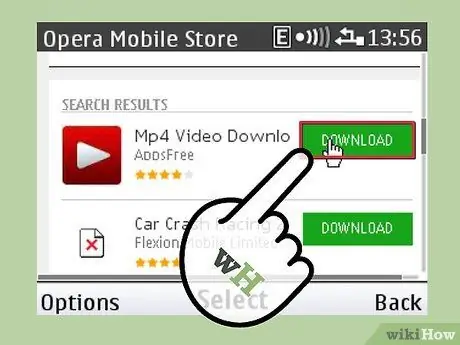
Trinn 4. Prøv HD -videoer
HD Video dedikerer seg som HD -videoapp for YouTube. HD -video -brukere kan søke og se videoer fra grensesnittet til denne appen. HD -videoer har mye til felles med den offisielle YouTube -appen. Bortsett fra de begrensede videomulighetene på Nokia C3, kan HD Video også fungere på C3 -telefonen på det offisielle Ovi Store -nettstedet..
Tips
- Vær oppmerksom på at offisielle Nokia C3 -telefoner kan spille av videoer i MP4-, AVI-, H.264- og WMV -formater. Videofiler som ikke er i disse formatene kan ikke spilles av.
- Hvis du opplever en irriterende "stopp-start" -effekt mens du ser på en video på Nokia C3, stopper du videoen og lar videofilen lastes til den er ferdig. Noen alternative applikasjoner, for eksempel Vuclip, kan buffere videofiler i flere deler samtidig, slik at videoer blir morsommere å se.






